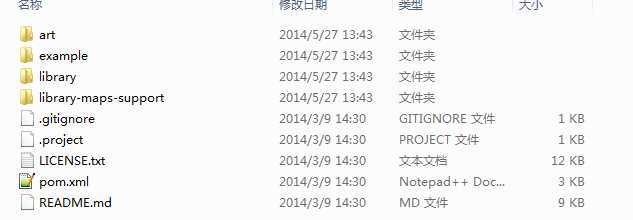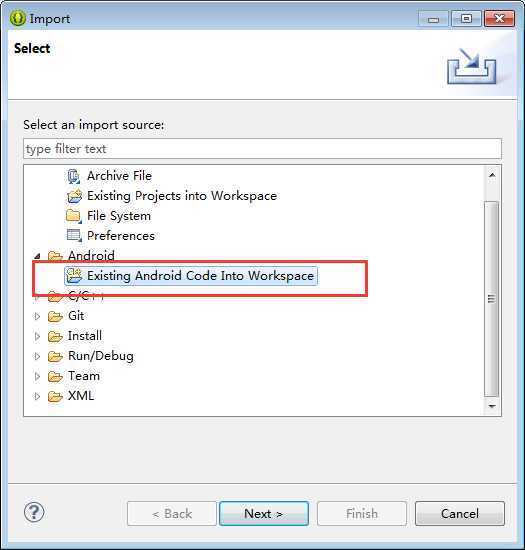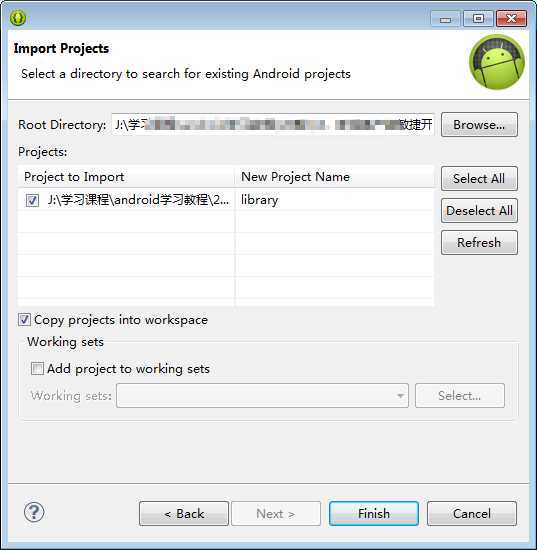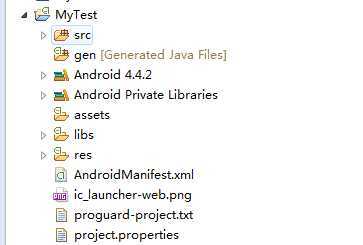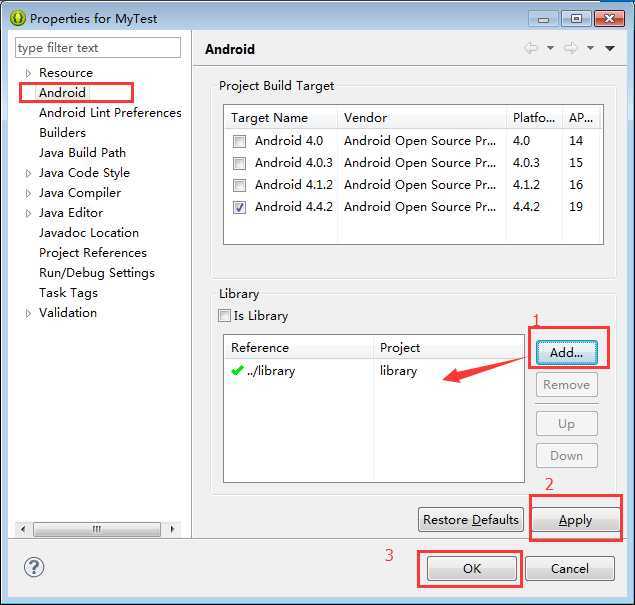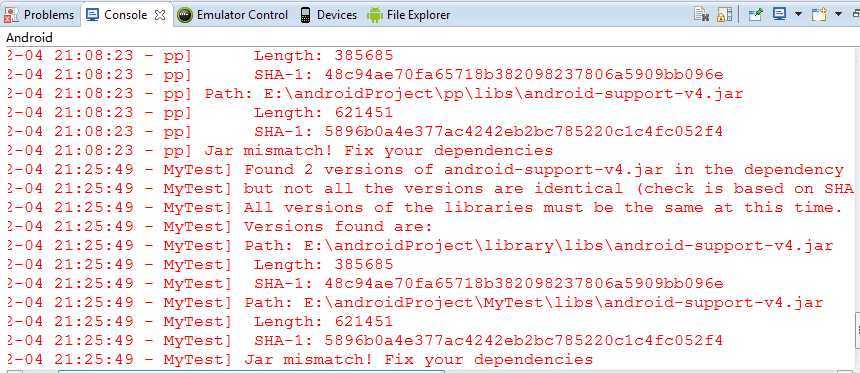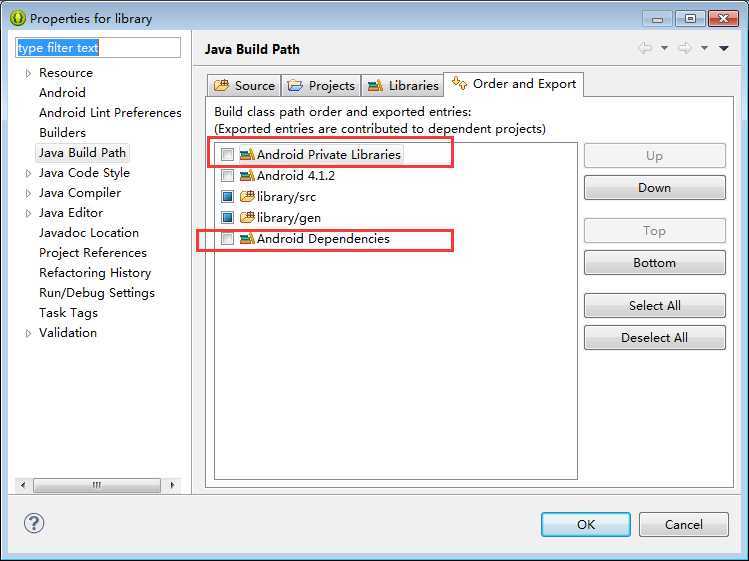1、使用第三方库工程libary,基本上都是从github上下载,解压后里面有个libary文件夹
2、将libary导入到eclipse中,步骤如下
1)在eclipse包管理器中,右键点击import,进入
2)选择红色部分,点击next
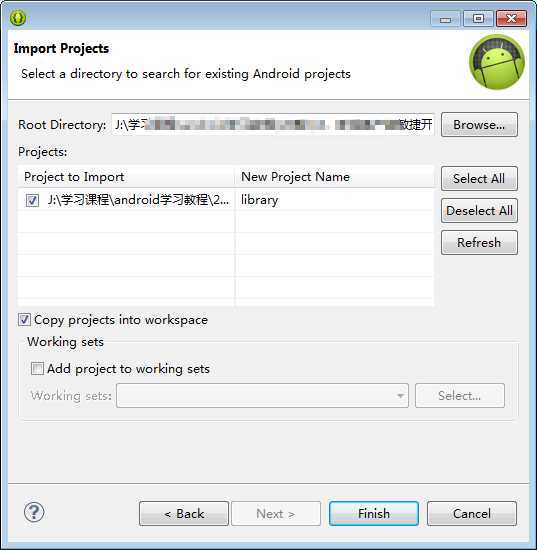
3)将libary导入,且勾选【copy projects into workspace】(必须勾选),点击完成
二、android工程引用libary
1、新建一个android工程Mytest
2、右键MyTest属性
3、操作完毕后,会有红色信息报错提示
提示:编译时发现有2个V4包,libary库中有V4包,MyTest项目中也有V4包。
解决方案:
在导入的Android Library工程文件上右键,properties--->Java Build Path--->Order and Export 取消Android Private Libraries和Android Dependencies的对勾。这样就不会导出到主的工程中了。编译的时候就不会出现两个android-support-library SHA 值不一致,出现冲突的问题
4、使用libary中的类时,提示找不到类或是无法解析
解决方案:
将libary中的清单文件打开,设置android:targetSdkVersion与你的android版本一致或更高,然后在clean下即可
5、经过以上处理,android项目就可以正常使用第三方libary了
三、总结
1、导入的libary和自定义android项目必须在同一个工作空间中,且同一级别
2、在libary属性中,取消Android Private Libraries和Android Dependencies的对勾
3、libary中的清单文件,修改android:targetSdkVersion目标版本与android项目一致或更高